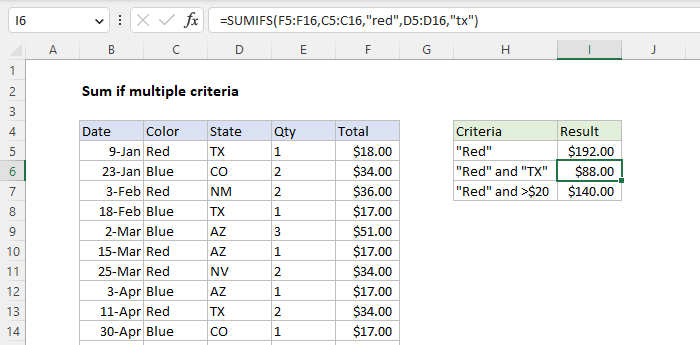Vedeli ste, že pomocou kontingenčných tabuliek môžete ľahko vytvoriť súbor distribúcia frekvencie v Excel ? Balík nástrojov na analýzu môžete použiť aj na vytvorenie súboru histogram .
Nezabudnite, že náš súbor údajov obsahuje 213 záznamov a 6 polí. ID objednávky, produkt, kategória, množstvo, dátum a krajina.

Najprv, vložte kontingenčnú tabuľku . Potom presuňte nasledujúce polia do rôznych oblastí.
1. Pole Suma do oblasti Riadky.
2. Pole Suma (alebo akékoľvek iné pole) do oblasti Hodnoty.

3. Kliknite na ľubovoľnú bunku v stĺpci Suma sumy.
4. Kliknite pravým tlačidlom myši a kliknite na položku Nastavenia poľa hodnoty.

aký je vzorec pre štandardnú odchýlku v programe Excel
5. Vyberte položku Počet a kliknite na tlačidlo OK.

6. Ďalej kliknite na ľubovoľnú bunku v stĺpci s menovkami riadkov.
7. Kliknite pravým tlačidlom myši a kliknite na položku Skupina.

8. Zadajte 1 pre Počínajúc o, 10 000 pre Končiaci o a 1 000 pre By.
9. Kliknite na tlačidlo OK.

Výsledok:

Na ľahké porovnanie týchto čísel vytvorte kontingenčný graf.
10. Kliknite na ľubovoľnú bunku v kontingenčnej tabuľke.
11. Na karte Analyzovať v skupine Nástroje kliknite na položku Kontingenčný graf.

Zobrazí sa dialógové okno Vložiť graf.
12. Kliknite na tlačidlo OK.
Výsledok:
spojiť meno a priezvisko v programe Excel

Prejsť na nasledujúcu kapitolu: Tabuľky